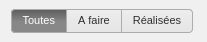Gérer les activités
Le module de gestion des activités permet un suivi simplifié et détaillé des tâches à effectuer au sein de votre équipe.
Une activité n'étant pas obligatoirement liée à un client, elle peut également servir pour des tâches en interne.
Paramétrer les activités
Activer le module de gestion des activités
Le module Activités est désactivé par défaut. Pour l'activer, il faut être connecté en tant que coordinateur et se rendre dans le module Paramétrage, dans la partie "Général".Dans la sous-partie « Services », cochez la case « Gestion des activités » puis enregistrez.
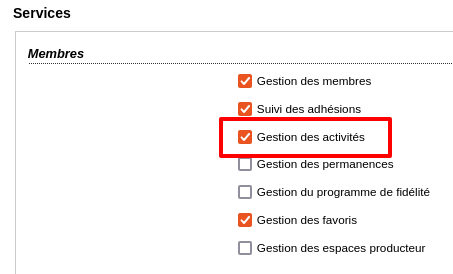
Après avoir enregistré les modifications, un nouvelle partie "Activité" apparaît dans le module Paramétrage.
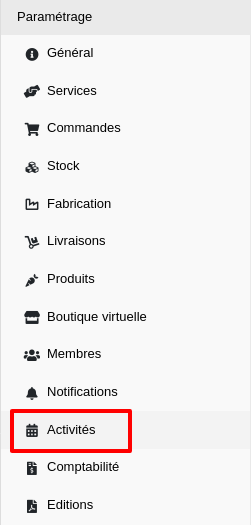
Catégories d'activités
Une fois le module activé, dans Paramétrage > Activités, vous pouvez gérer vos catégories d'activité.Par défaut, il existe 5 catégories qui seront créées après l'activation du module, mais vous pouvez les modifier :
- Ajouter une catégorie d'activité avec l'icône
- Modifier une catégorie d'activité
- Supprimer une catégorie d'activité avec l'icône
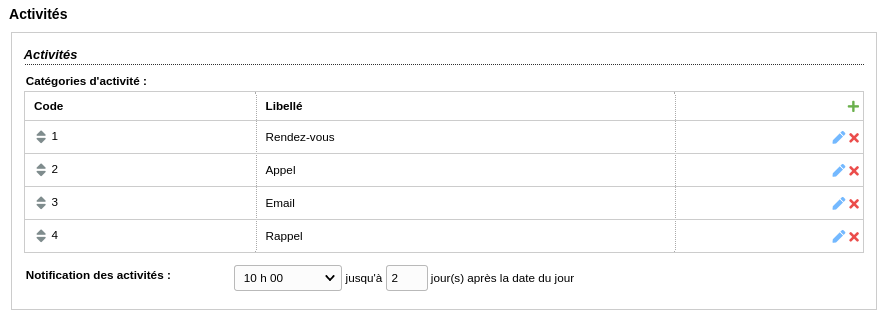
Recevoir des notifications
Il est possible de paramétrer une heure et une date pour être notifié des activités à venir dans le champ "Notification des activités".Cela permet d'être notifié de toutes les activités comprises dans le délai entre le nombre de jour définis et le jour J.
Par exemple, avec un délai de "2 jours", vous recevez chaque jour les notifications des activités prévues dans les 2 jours à venir.
Concernant les activités positionnées dans le passé, vous serez notifiés tant que l'activité ne sera pas affichée comme étant "Réalisée".
La notification n'est pas automatique. Pour être notifié, il faut bien cocher la case "Notification" lorsque vous créez ou modifiez l'activité (voir paragraphe "Ajouter une activité").
Créer et gérer les activités
Vous pouvez accéder à toutes les activités liées aux clients par le module du même nom, dans le menu "Coordonner".Ajouter une nouvelle activité
Il est possible de créer une activité de deux manières différentes :
- depuis le module Activités, en cliquant sur le bouton "Nouvelle activité"

- depuis la l'écran de gestion des membres en utilisant l'icône à côté du nombre d'activités. De cette façons, l'activité sera directement liée au compte du client ou du fournisseur.

Les 2 options ci-dessus donneront accès à la fenêtre "Détail de l'activité".
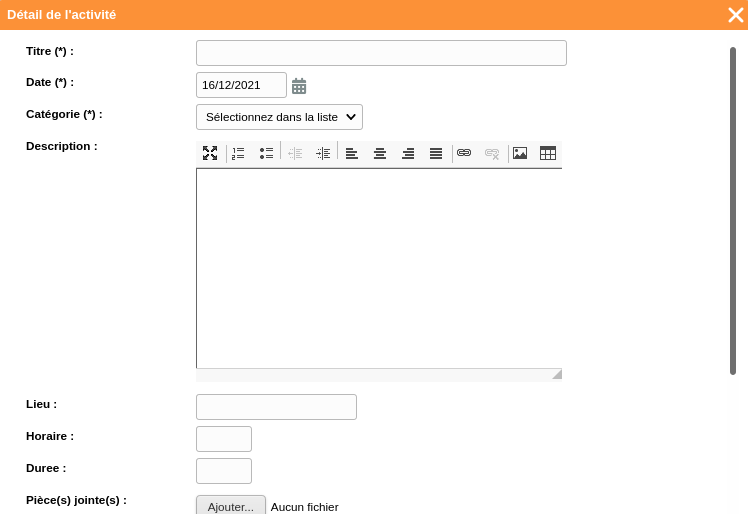
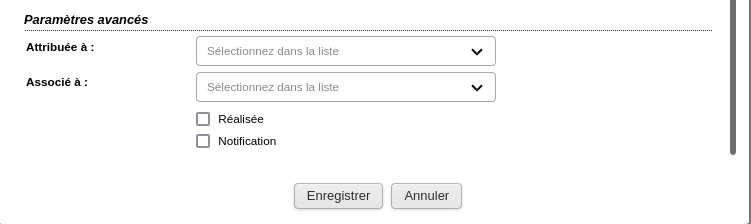
Seuls les champs marqués d'une astérisque (*) sont obligatoires. Voici la signification des paramètres avancés :
- Attribuée à : choisissez le coordinateur qui est censé faire cette activité
- Associé à : choisissez le compte du client ou du fournisseur concerné par la tâche à effectuer
- Réalisée : case à cocher quand vous aurez terminé l'activité
- Notification : case à cocher si vous souhaitez que le coordinateur à qui l'activité est attribuée soit notifié
Visualiser les activités
La pastille située devant chaque activité indique l'état de l'activité :
- (rouge) : activité en retard (dépassée)
- (bleu) : activité programmé pour aujourd'hui
- (orange) : activité qui aura lieu prochainement
- (vert) : activité marquée comme réalisée
Il est possible d'avoir l'aperçu des activités au jour, à la semaine, sur le mois ou sur une période libre.
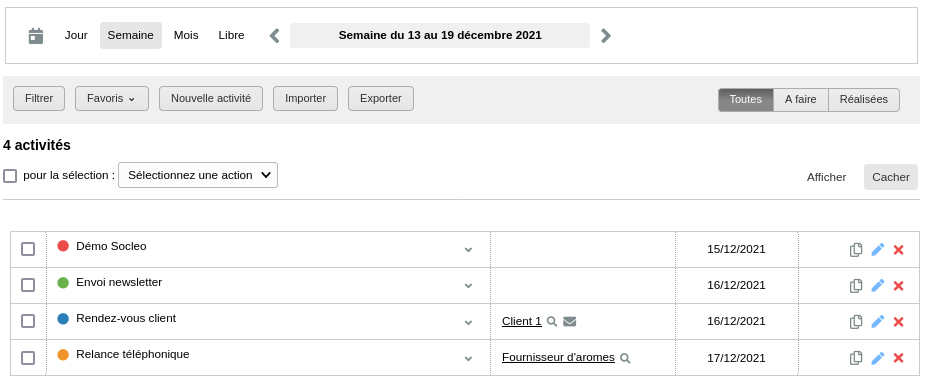
Le détail d'une activité est accessible directement sur le tableau de gestion. Pour le consulter, il faut utiliser les icônes et ou en cliquant sur les boutons Afficher / Cacher
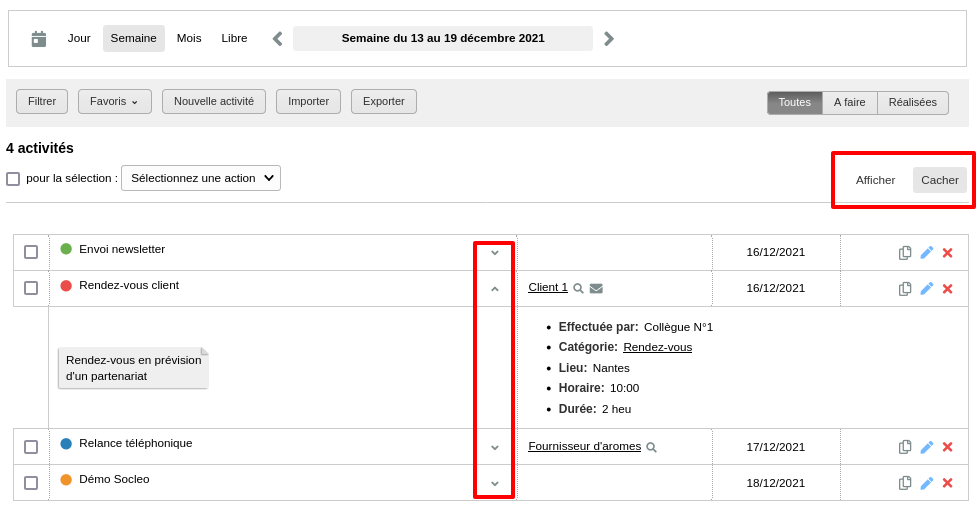
Visualiser le nombre d'activités pour chaque client
L'onglet "Activités" de la rubrique "Membres" du menu "Coordonner" permet de visualiser également le nombre d'activités par client.
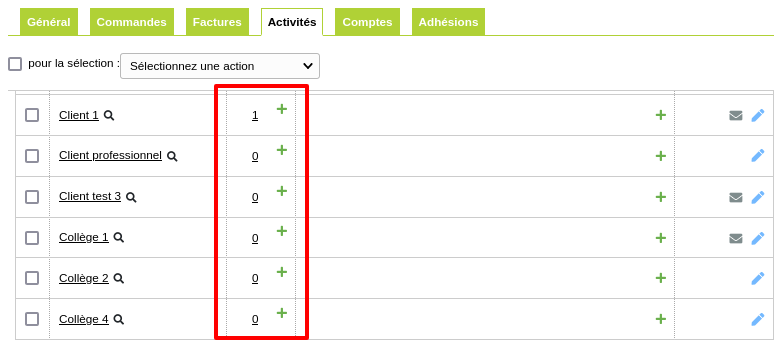
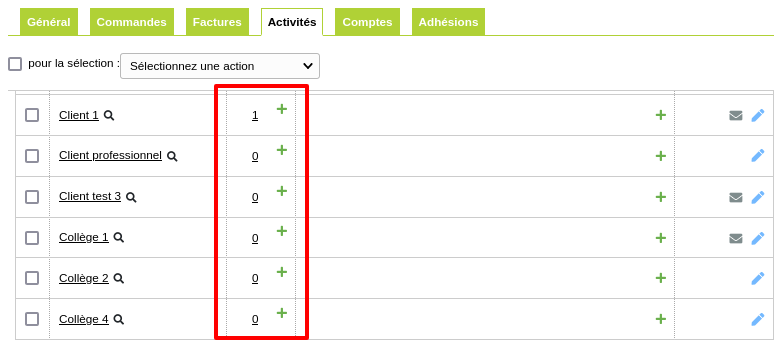
Modifier une activité
Vous pouvez modifier une activité :- En sélectionnant la case correspondant à l'activité et en choisissant l'option "modifier" dans le menu déroulant "Sélectionner une action"
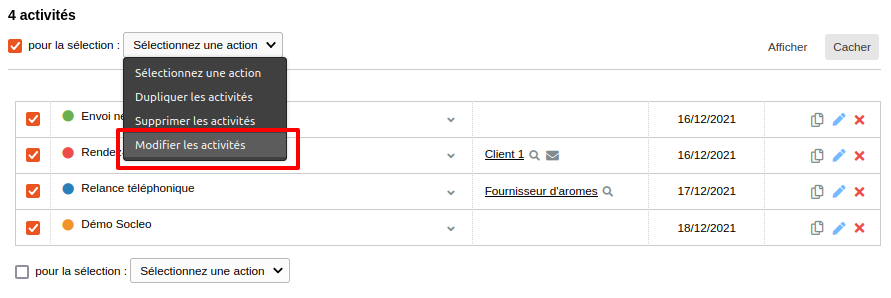
- En utilisant le crayon au bout de la ligne de l'activité
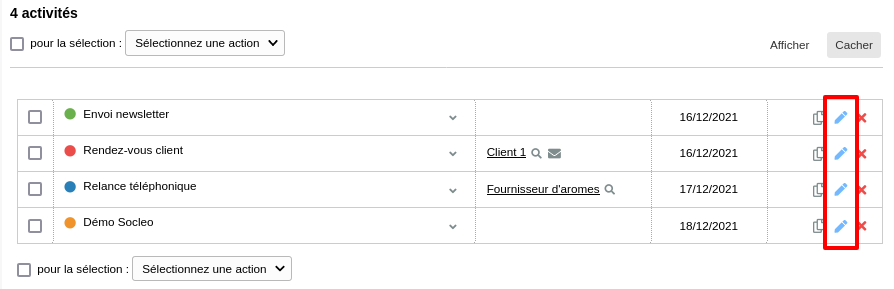
Ces 2 options renverront à la fenêtre "Détail de l'activité" afin de procéder aux modifications.
Supprimer une activité
Pour supprimer une activité, utilisez l'icône "supprimer" située au bout de la ligne de l'activité.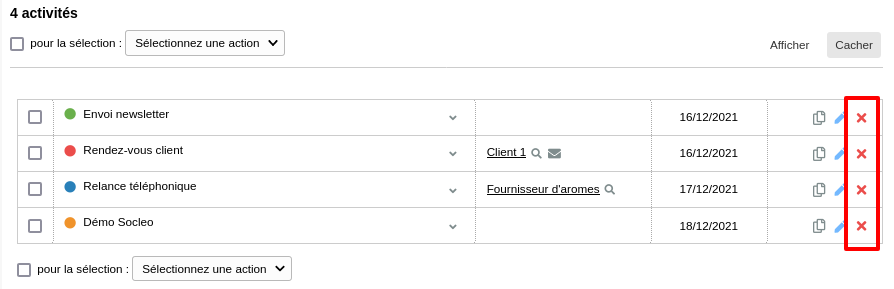
Comme pour modifier une activité, il est aussi possible de sélectionner l'activité et de choisir l'option supprimer dans le menu déroulant "Sélectionner une action".
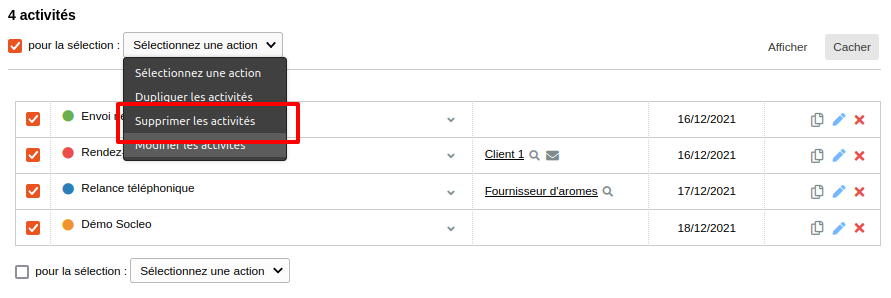
Filtrer les activités
L'option filtre de la page "Les activités" permet de filtrer les activités selon différents critères (catégorie, client, etc.). Cela permet de simplifier la recherche d'une activité précise.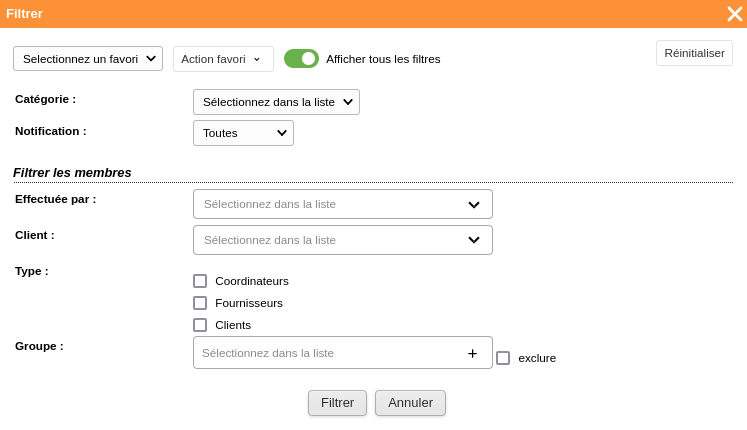
Il est possible de filtrer les activités "A faire", "Réalisé" ou "Toutes" en sélectionnant simplement l'onglet correspondant. Cela permet d'avoir une vue d'ensemble sur les activités réalisées ou à faire.